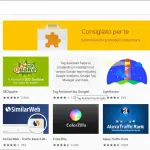Come disattivare i programmi all'avvio in Mac OS X
di Redazione
17/05/2015
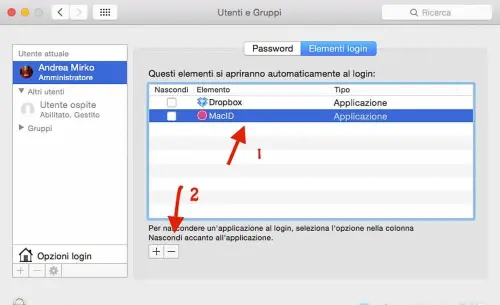
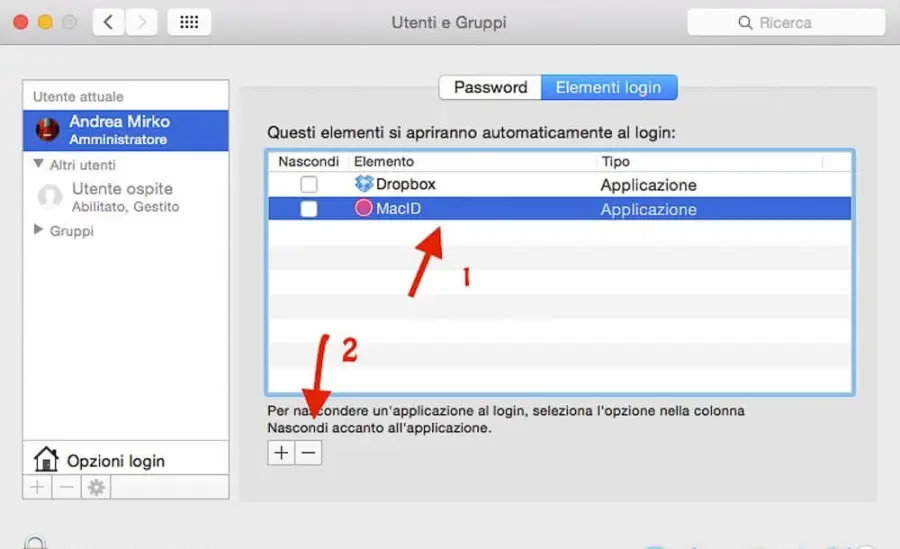
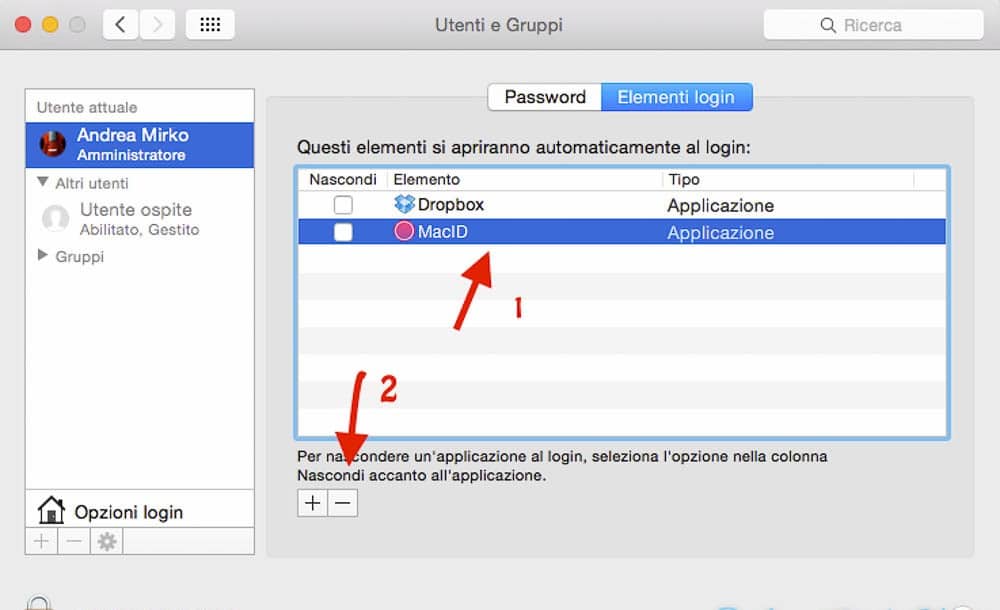
Vi capita mai che sul vostro Mac l'avvio sia improvvisamente più lento del dovuto e non capite il perché? Questo problema decisamente fastidioso può essere dato da un eccesso di risorse richieste all'avvio dal sistema che può essere causato dall'accensione in contemporanea al vostro Mac OS X di applicazioni varie che con il tempo avete installato e che in automatico si sono impostate come necessarie fin dall'avvio, e non sempre queste applicazioni lo sono, in questo caso il loro avvio in background fin dall'accensione è evidentemente inutile, e quindi per risparmiare risorse e ridurre i tempi d'avvio è preferibile disattivarne l'avvio automatico. Qui sotto trovate allora una guida passo per passo facile e molto veloce per disattivare l'avvio delle applicazioni con Mac OS X
- Come prima cosa, una volta acceso ovviamente il vostro Mac, andate sulle Preferenze di sistema, che si trovano cliccando sul menu Apple e selezionando l'omonima voce che comparirà nell'elenco
- Adesso dalla finestra che si apre scegliete Utenti & Gruppi (o Accounts in se il vostro sistema è in inglese) nella sezione Sistema (vicino alle opzioni di Data e Ora, Aggiornamenti Software e la Time Machine)
- Dal riquadro a destra vicino al pulsante Password scegliete Login per ottenere la lista dei programmi che vengono eseguiti all'avvio del sistema
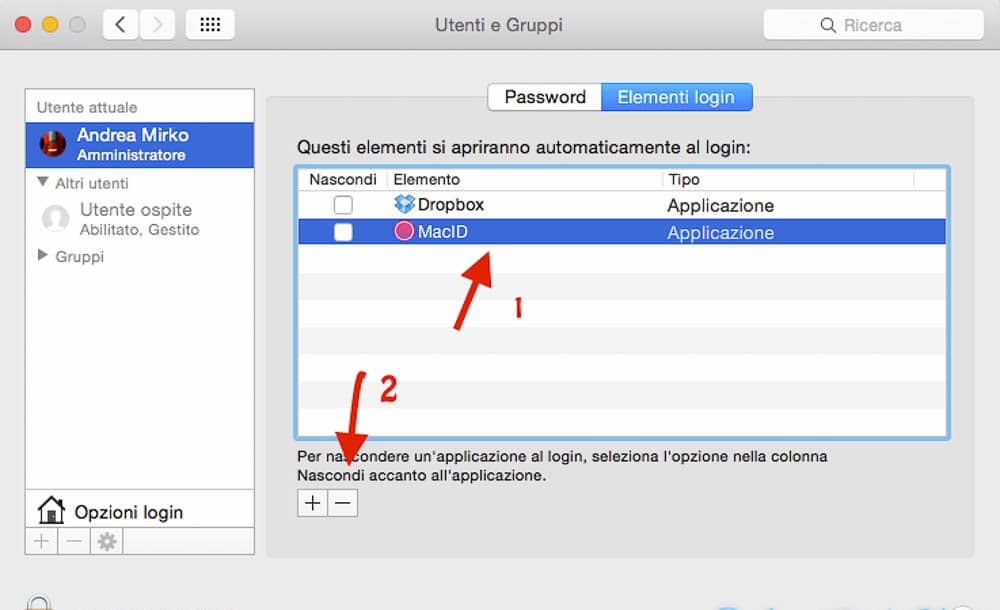
- Adesso vedrete tutti i programmi che si avviano fin dall'accensione, potete selezionare quelli che non crediate siano necessari all'avvio del vostro Mac OS X e poi cliccate sul pulsante "- " (meno) in basso per toglierli dall'elenco
Articolo Precedente
Come fare uno screenshot con Apple Watch
Articolo Successivo
Come attivare il risparmio energetico su Apple Watch
Articoli Correlati

Come unire due cavi TV
23/08/2019